Чтобы сделать проще работу менеджерам по управлению персоналом, внутри системы «1С:Персонал» предусмотрена возможность проводить анкетирование сотрудников компании, а именно можно делать следующее:
• Создавать при помощи HTML типовые виды анкет;
• Автоматически подгружать результаты тестирования во внутреннюю информационную базу, для каждого конкретного анкетируемого работника, в том числе;
• Программно рассылать тесты при помощи e-mail, при этом, есть возможность использовать для этого внутреннюю базу сотрудников.
Помимо всего вышеописанного, также можно из самой системы производить печать тестов, для случая, если анкетирование будет производиться очно.
Как составить и оформить вопросы анкетирования в системе программы 1С
Созданный перечень с вопросами можно найти так: открыть панель «Персонал», перейти на меню «Анкетирование» и кликнуть на «Вопросы для анкетирования», эта панель внутри системы 1С отображается таким образом:

Вопросы для анкетирования
Есть функционал для группировки вопросов, относительно тем. Сами же вопросы делятся так:
• Элементарные – те, которые имеют простой ответ в виде некой строки, даты, числа и так далее;
• Табличные – те, которые составлены из нескольких элементарных в табличной комбинации.
Когда вопрос вносят в перечень «Вопросы для анкетирования», то для строки «Наименование» обязательно нужно прописать короткое представление данного вопроса для отображения при составлении тестирования.
Внутри графы «Формулировка» находится сам вопрос в полном виде. Для строки «Изображение к вопросу», при необходимости, можно загрузить картинку.
Для элементарного вопроса строки «Ответ в виде» следует избрать то, какое значение может быть принято в виде ответа, к примеру, они могут быть следующими: текст, дата, какой-то из вариантов, ссылка, строка, число, «да/нет», некоторое количество вариантов из приведённых, информация относительно контактных данных. К примеру, таким образом будет выглядеть ответ в виде ссылки:

Редактирование типа данных
Для ответа на вопрос табличного вида необходимо выбрать значение «Таблица», которое будет означать комбинацию нескольких ответов, как это продемонстрировано ниже:

Вопрос для анкеты
Как создать новую анкету?
Чтобы создать новую анкету, необходимо открыть вкладку «Персонал», перейти в раздел «Анкетирование» и кликнуть на «Типовые анкеты», это окно выглядит так:
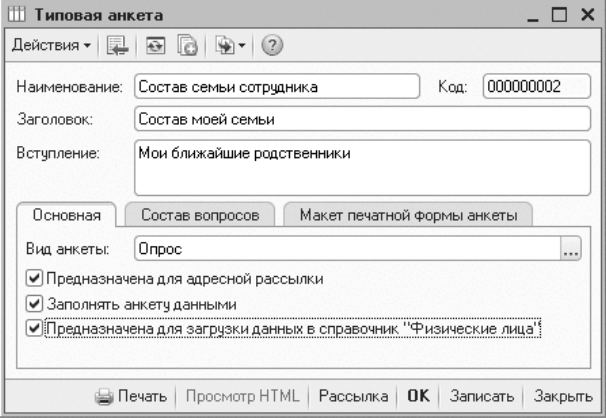
Типовая анкета
Первоочерёдно, необходимо выбрать название анкеты, которое будет располагаться в перечне с шаблонами, и название, которое будет в самой шапке анкеты.
Далее, нужно кликнуть на раздел «Основная» и избрать категорию анкеты: или «Опрос», или «Тестирование».
Если тест будет рассылаться через e-mail, то нужно проставить «галочку» около пункта «Предназначена для адресной рассылки». Также, при выбранном данном пункте, желательно ещё отметить «Заполнить анкету данными», если тот, для кого она предназначена уже значится в информационной базе.
Следующим шагом, в разделе «Состав вопросов» нужно прописать то, какой будет структура у данной анкеты, как показано в примере далее:

Настройка обязательности ответа на вопрос
Если требуется распечатать саму анкету, в случае очного тестирования, необходимо обратиться к разделу «Макет печатной формы анкеты», который представлен далее:

Типовая анкета
Рассылка анкет в 1С: Персонал
В случае, когда тестирование проводится не на самой бумаге (с печатью анкеты), а на электронном носителе (или через отправку по e-mail), необходимо определить то, как опрашиваемые их получат.
Чтобы получить анкету в виде файла – необходимо кликнуть на «Просмотр HTML», а для рассылки по e-mail нужно кликнуть по «Рассылка анкет». Например, окно с настройками рассылки будет выглядеть таким образом:

Рассылка анкет. Записан
Заполнение тестов и результаты тестирования в программе 1С: Персонал
Если опрашиваемый получил тест в виде файла HTML, то он должен следовать таким постулатам:
• Открывать тест при помощи браузера «Internet Explorer»;
• Во всех возникающих окнах отвечать лишь «Да»;
• Выбрать вариант отправки ответов – или через e-mail, или сохранить в файл.
В случае, если тестирование проходило в очном формате – нужно занести ответы в базу данных системы 1С через документ «Опрос», как продемонстрировано на изображении здесь:
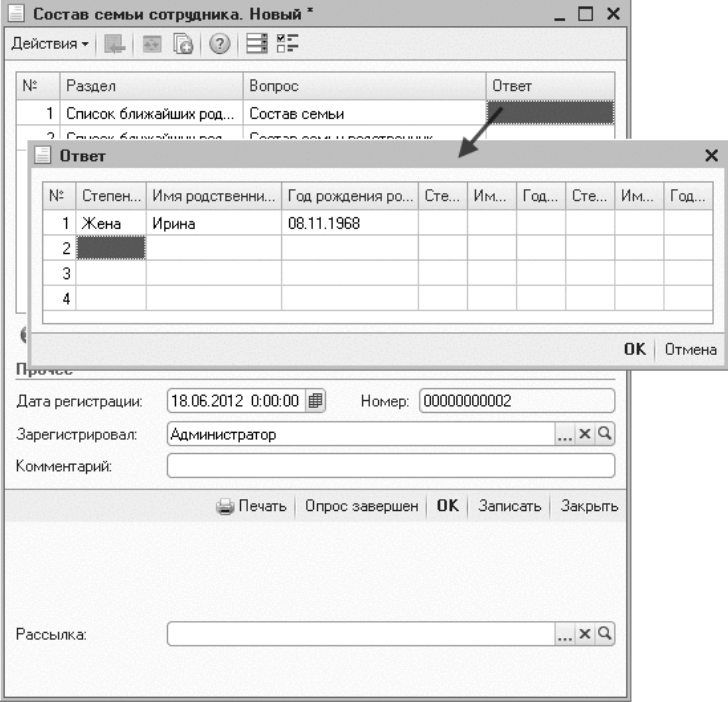
Состав семьи сотрудника. Новый
Данный документ формируется при помощи элемента из «Типовые анкеты».
В случае получения ответов в виде файлов – нужно сохранить их. А если ответы были получены через электронную почту, то следует воспользоваться формой «Загрузка результатов анкетирования», которая показана на скриншоте здесь:

Загрузка результатов анкетирования
В данной статье были рассмотрены все этапы создания анкет и тестирований внутри системы «1С:Персонал». Отдельно было выявлено то, какие типы анкет и вопросов могут быть и как получать ответы от опрашиваемых, помимо этого, были показаны скриншоты-примеры того, как оформлять и регистрировать весь процесс анкетирования.
Вступайте в нашу телеграмм-группу Инфостарт